WWDC 2021 -tapahtumassa Apple käynnistettiin iCloud+ cu Limit IP Address Tracking. Ominaisuus luottamuksellisuudesta si käyttäjien henkilöllisyyden suojaaminen verkkotoiminnan seurantalaitteiden (mainosseurantalaitteiden) edessä Safari si Mail.
iCloud Private Relay piilottaa todellisen IP-osoitteen ja pitää verkkosivustojen toiminnan yksityisenä, kun käyttäjä surffaa Internetissä Safari. Sama toiminto anonymisoi käyttäjän IP-osoitteen ja hakemus Mail.
Kun saamme kuvan allekirjoituksessa tai mainosviestissä sähköpostitse, on hyvin todennäköistä, että kuva toimitetaan etäpalvelimelta HTML-koodin avulla. Koodi, joka voi sisältää myös komentosarjan viestin avaajan toiminnan seuraamiseksi. Aika, jolloin viesti avattiin ja IP, josta kuva ladattiin.
Lisäksi, iCloud Private Relay salaa kaiken dataliikenteen käyttäjän ja palvelimen välillä, jolla avattua verkkosivustoa isännöidään.
Sisällysluettelo
Mitä se on Limit IP Address Tracking?
Koska toiminto Private Relay olla aktiivinen Safari ja Mail-sovellus, Internet-yhteys laitteen käyttäjistä Apple on määritetty varten Limit IP Address Tracking. Ei ole väliä, että puhumme yhteydestä Wi-Fi tai Ethernet (kaapelilla)
Limit IP Address Tracking on piilottaa IP tunnetuilta jäljittäjiltä Mailissa ja Safari. Jotkut sivustot eivät kuitenkaan välttämättä toimi normaalisti, jos tämä yhteysominaisuus on käytössä Macissa. Tästä syystä saatat haluta poistaa kokonaan käytöstä Limit IP Address Tracking Macissa.
Kuinka aktivoida tai poistaa käytöstä Limit IP Address Tracking Macissa
Limit IP Address Tracking se on saatavilla sekä Wi-Fi- että ethernet-yhteyksille, ja deaktivointi voidaan tehdä jokaiselle yhteystyypille erikseen.
Ota käyttöön tai poista käytöstä se tehdään kunkin yhteyden asetuksista. Jos kotonasi tai toimistossasi on useita Wi-Fi-verkkoja, voit valita, onko tämä ominaisuus käytössä tai ei-aktiivinen vain tietyille yhteyksille. Voit tehdä saman, jos sinulla on reititin, joka tukee kahta taajuutta. Voit valita olevan aktiivinen 5 GHz:llä Limit IP Address Tracking, kun taas 2.4 GHz:llä ominaisuus tulisi poistaa käytöstä.
Pe macOS Ventura, Siirry System Settings → Wi-Fi. Siirrä osoitin langattomien verkkojen luettelosta sen verkon päälle, jonka haluat aktivoida tai poistaa käytöstä Limit IP Address Tracking, sitten ympyrällä, jossa on kolme pistettä, joihin siirrymme "Network Settings". Napsauta verkkoa, johon olemme jo yhteydessä, "Details".
Kun tämä ominaisuus on poistettu käytöstä langattomassa tai Ethernet-yhteydessä, palvelu iCloud Private Relay ei ole enää käytettävissä, kun selaat Internetiä Safari eikä Mail-sovellukselle.
Private Relay is either not supported by this network or Limit IP Address Tracking has been turned off in Wi-Fi Settings. When Private Relay is off, this network can monitor your internet activity, and your IP address will not be hidden from known trackers or websites.
iCloud Private Relay se on edelleen beta-kehitysvaiheessa, vaikka sen julkaisusta onkin kulunut melkein vuosi.

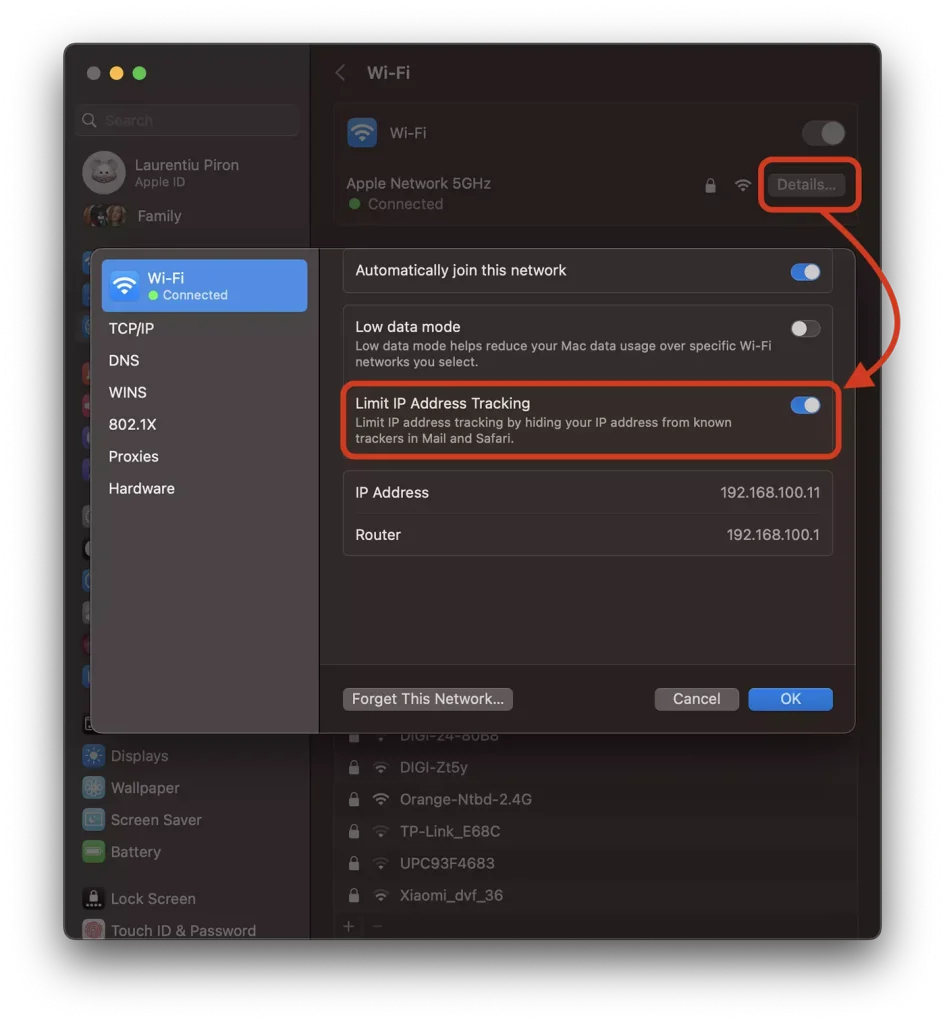










0 ajatusta aiheesta "Kuinka aktivoimme tai poistamme käytöstä Limit IP Address Tracking yhteyksiä varten Macissa"